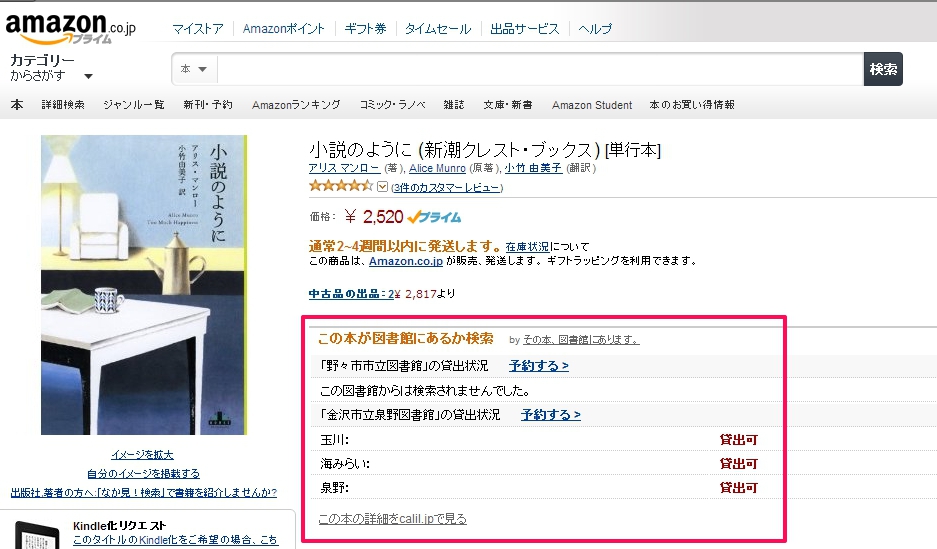こんにちは。
@OfficeTAKUです。
今やWebなどでいろんなサービスを利用するのにユーザーIDとパスワードは必須。
自分自身でID(IDとして利用されるメールアドレス含む)とパスワードをしっかりと管理する、という意識をしっかりと身に着けておきたいものです。
そんな意味でも、パソコン使う時にはIDおよびパスワード(せめて PINコードなど)を入力するというステップを踏んで開始する、という風にしておいた方がよいと思います。
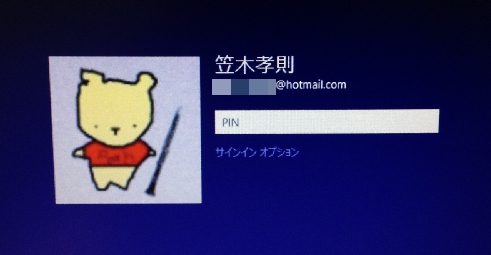
前回はPINコードを設定して4桁の暗証番号で簡単にログインする方法について書きました。
しかし、それでもまだ面倒という場合は、ログイン(サインイン)画面を表示せず自動でログインする、という設定も可能です。
Windows 8 に自動でログイン(サインイン)
netplwizコマンドを利用することで自動ログインのオン・オフが可能です
自動ログインをオンにする
- キーボードで、
[Windows ロゴ]キー+[X]キー を押します
クイックリンクメニューが表示されます
[R]キー を押します
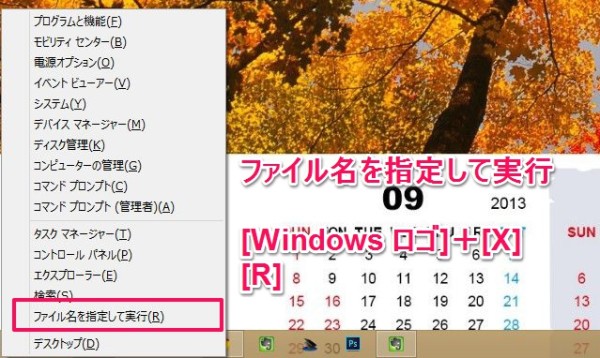
- [ファイル名を指定して実行]ダイアログボックスが表示されます
[名前(O)]テキストボックスに、 netplwiz と入力します
[OK]ボタンをクリックします

- [ユーザーアカウント]ダイアログボックスが表示されます
[このコンピューターのユーザー(U)]セクションのユーザーリストから現在利用している(自動ログインさせたい)アカウントを選択します
[ユーザーがこのコンピューターを使うには、ユーザー名とパスワードの入力が必要(E)]のチェックボックスをクリックしチェックを外します
[OK]ボタンをクリックします
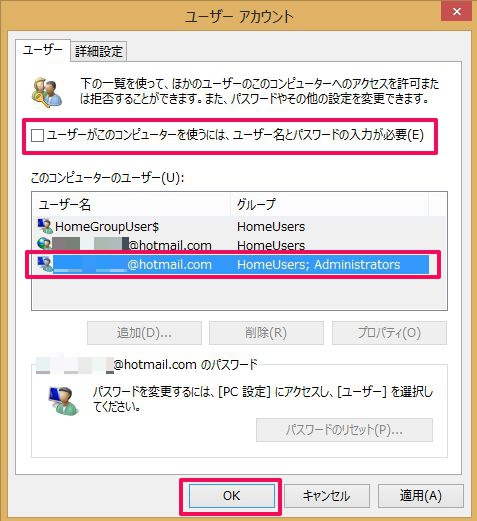
- [自動サイインイン]ダイアログボックスが表示されます
[パスワード(P)]テキストボックスに、現在のアカウントのパスワードを入力します
[パスワードの確認入力(C)]テキストボックスに、確認のためもう一度パスワードを入力します
[OK]ボタンをクリックします
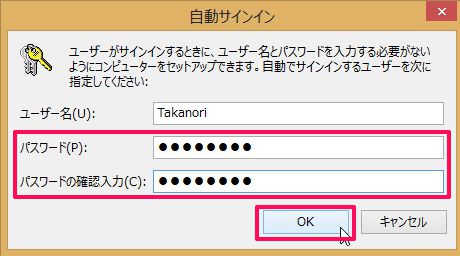
- 以上で設定完了
次回起動時より自動でログインされるようになります
自動ログインをオフにする
自動ログインを解除するには、再度
[ユーザーがこのコンピューターを使うには、ユーザー名とパスワードの入力が必要(E)]のチェックボックスのチェックを入れます
自動ログイン時の注意点
- 第三者が利用するような環境では絶対にやめておきましょう、セキュリティには十分気をつけてください
- 自動ログインを設定すると、そのアカウントから管理者権限が失われるトラブルが発生することもあるようです
→ Windows TIPS:システムに自動サインインする(Windows 8/Windows Server 2012編) – @IT
速効!図解 Windows 8.1総合版 (速攻!図解シリーズ)
できるWindows 8.1